適用於 Windows PC 的頂級 AI 虛擬相機軟體
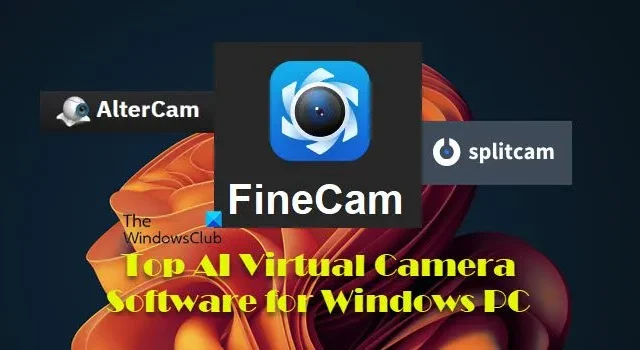
以下是Windows PC 的頂級 AI 虛擬相機軟體的清單。虛擬攝影機軟體是一種在電腦系統上模擬實體網路攝影機的應用程式。它們旨在透過提供獨特的視覺效果、虛擬背景、擴增實境和其他一些功能來增強或操縱網路攝影機。

雖然一些虛擬攝影機軟體依賴傳統的影像處理技術或預先定義的濾鏡和效果,但其他虛擬攝影機軟體則利用人工智慧 (AI) 技術來即時增強或操縱網路攝影機輸入。
哪個是最好的虛擬網路攝影機?
確定「最佳」虛擬網路攝影機軟體取決於使用者的特定要求和偏好。然而,有一些不錯的選擇因其功能性、多功能性和易用性而受到高度重視。FineCam、OBS Studio、FaceRig和XSplit VCam是您可以嘗試的一些免費和付費虛擬相機軟體選項。
適用於 Windows PC 的頂級 AI 虛擬相機軟體
在選擇基於人工智慧的虛擬相機軟體時,重要的是檢查每個應用程式提供的特性和功能。以下是您可以免費使用的頂級人工智慧虛擬相機軟體:
- 精細相機
- 改變相機
- 分離式攝影機
讓我們詳細看看這些。
1] 精細相機
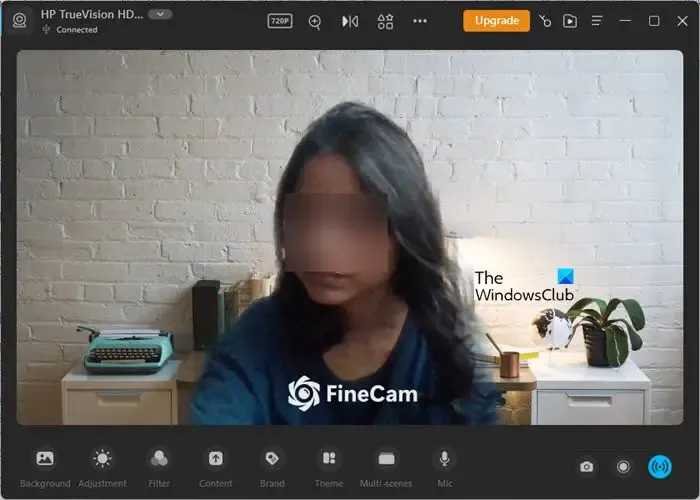
FineCam是Fineshare公司開發的AI虛擬相機軟體。 FineCam 專為視訊錄製和視訊會議而設計,可讓使用者在會議、演示或直播期間增強網路攝影機輸入,以獲得無縫、專業的視訊體驗。它還可以幫助他們將智慧型手機變成高清網路鏡頭,即使在低光源條件下也能欣賞清晰的影片。
FineCam的一大亮點是AI背景產生。它使用深度學習自動去除背景,並允許使用者輸入文字提示以在幾秒鐘內產生獨特的背景。這有助於提升他們在視訊會議或預先錄製的影片中的存在感。它還使用GPU 硬體加速來實現高效的視訊處理。除此之外,它還提供各種圖片調整設定、濾鏡和預設主題,以提供引人入勝的虛擬演示。
要下載 FineCam,您可以使用此連結訪問其官方網站。下載後,您可以將其安裝在 Windows 11/10 PC 上並立即開始使用。 FineCam 可與大多數通訊和視訊串流應用程式配合使用,例如 Microsoft Teams、Google Meet、Zoom、OBS、YouTube、Facebook、Discord 等。請注意,FineCam 的免費版本帶有浮水印。如果要移除浮水印,需要將FineCam升級到Pro版本。
2] 改變相機
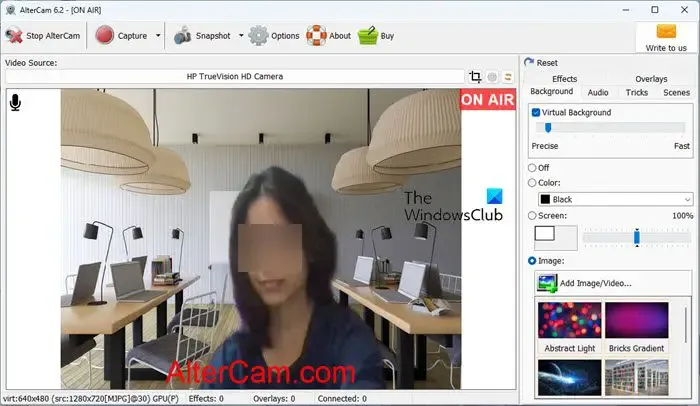
AlterCam是另一個免費使用的 Windows 虛擬相機軟體。使用AlterCam,您可以將任何視訊串流傳輸到虛擬網路攝像頭,將即時濾鏡、虛擬背景、疊加和其他視覺效果應用到視訊串流中,錄製帶或不帶效果的網路攝影機視頻,在視訊上添加或繪製圖片,變更即時發出您的聲音,並執行更多操作。這有助於增強您在視訊通話、直播或視訊錄製會話期間的網路攝影機體驗。
要下載 AlterCam,請使用此連結訪問 AlterCam 官方。雖然下載是免費的,但該程式有一個沒有時間限制的試用版。您可以在試用版中體驗AlterCam的所有核心功能;唯一的問題是它在視訊串流中添加了水印。如果您想去除浮水印,則需要購買許可證。
3]分割畫面攝影機
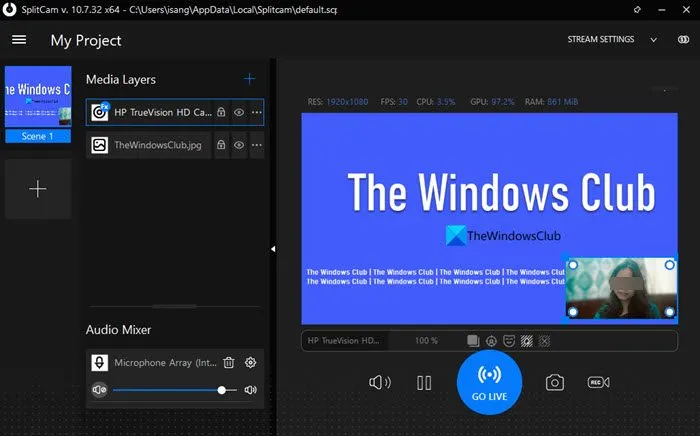
SplitCam是另一個免費的虛擬網路攝影機軟體,提供網路攝影機效果、濾鏡、臉部追蹤以及分割網路攝影機以同時與多個應用程式一起使用等功能。
雖然 SplitCam 沒有明確提及在其核心功能中使用人工智慧,但它提供了臉部追蹤等功能,這通常涉及人工智慧 (AI)演算法的使用,特別是與電腦視覺和機器學習相關的演算法。 SplitCam 會自動辨識您的背景,無需綠幕。然後,您可以對其進行模糊處理或將其從視訊串流中刪除。它還可以檢測視訊畫面中是否存在您的臉部,並在視訊來源的後續畫面中持續追蹤檢測到的臉部特徵的運動。這使得即時更新和修改被追蹤臉部的位置和方向成為可能。
您可以使用此連結從其官方網站下載 SplitCam 。該軟體不會在視訊來源中添加簽名或浮水印,因此適合專業用途。
就是這樣!希望這個對你有幫助。
如何在 Windows 中建立虛擬相機?
您可以使用ManyCam等虛擬相機軟體在Windows 11/10 PC上建立虛擬相機。安裝程式並將其配置為捕獲所需的視訊輸入,例如螢幕、網路攝影機或媒體檔案。然後選擇它作為視訊會議或視訊串流軟體中的視訊來源。現在您可以在 Teams 或 Zoom 等應用程式中使用 ManyCam 的輸出作為相機輸入。



發佈留言